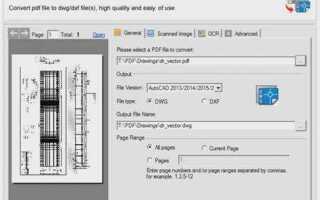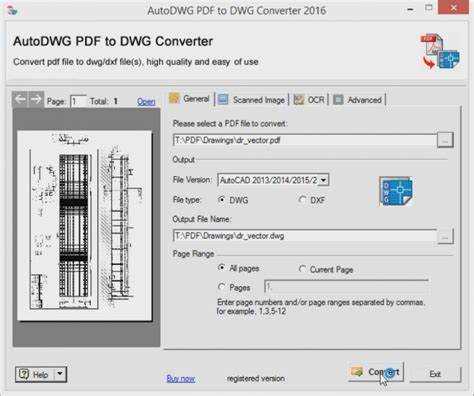
Конвертация PDF в формат AutoCAD (.dwg) – это важный процесс для инженеров и архитекторов, которые работают с чертежами и проектами. Важно, чтобы в процессе преобразования сохранялась максимальная точность данных, а также минимизировались ошибки, которые могут возникнуть при передаче информации между двумя форматами.
Для успешного преобразования PDF в AutoCAD необходимо учитывать несколько факторов: качество исходного файла, используемое программное обеспечение и правильная настройка параметров конвертации. Важно понимать, что не все PDF-документы подходят для конвертации без потерь, особенно если они содержат растровые изображения или сложные элементы, которые трудно преобразовать в векторные объекты.
Основные шаги для эффективной конвертации:
- Используйте проверенные программы, такие как AutoCAD или сторонние инструменты, которые обеспечивают точность переноса данных.
- Настройте параметры конвертации в зависимости от сложности исходного файла. При работе с чертежами, важно выбрать опцию, которая позволяет корректно отображать линии и текст.
- После конвертации проверьте результат, убедитесь, что размеры, шрифты и пропорции соответствуют оригиналу.
Следуя этим рекомендациям, можно быстро и без ошибок преобразовать PDF-файл в AutoCAD, минимизируя потерю данных и обеспечивая точность при дальнейшей работе с чертежом.
Подготовка исходного PDF для конвертации в AutoCAD
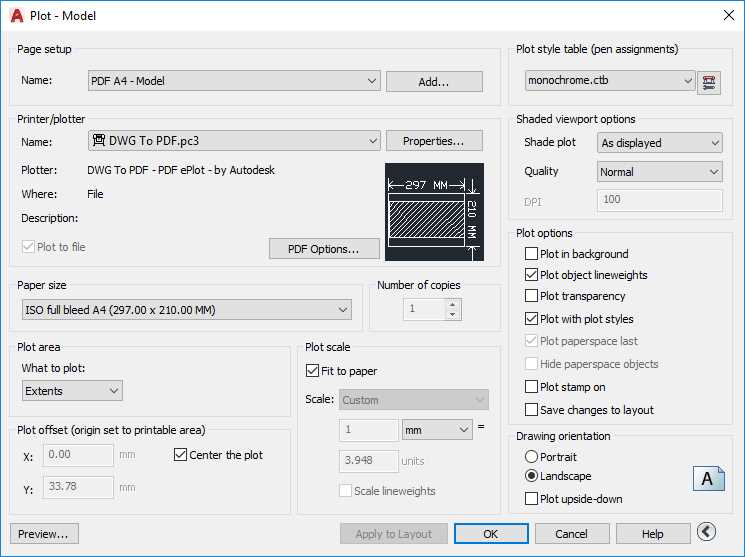
Перед тем как начать конвертацию PDF в AutoCAD, важно удостовериться, что исходный файл соответствует требованиям для точной и безошибочной передачи данных. Неоптимально подготовленный PDF может привести к ошибкам и недочетам после импорта.
Основные этапы подготовки PDF:
- Проверка разрешения. Разрешение PDF должно быть не ниже 300 dpi, чтобы сохранить детали чертежа при масштабировании. Чем выше разрешение, тем точнее будет результат.
- Извлечение векторных данных. PDF может содержать как растровые изображения, так и векторные объекты. Для успешной конвертации в AutoCAD предпочтительнее использовать векторные данные, так как они легче редактируются и масштабируются. Откройте файл в Adobe Acrobat и проверьте, используются ли векторные элементы (линии, кривые) или растровые изображения (пиксели).
- Использование подходящего масштаба. Масштаб документа в PDF должен быть точно задан, чтобы сохранить пропорции при импорте в AutoCAD. Если масштаб не указан, его нужно установить вручную с помощью инструментов в PDF-редакторе.
- Удаление лишних элементов. Убедитесь, что в PDF нет ненужных объектов, таких как текстовые аннотации, комментарии, пустые слои. Они могут затруднить конвертацию и создать дополнительные проблемы при импорте в AutoCAD.
- Сохранение шрифтов и стилей. В случае, если PDF содержит текст, важно убедиться, что все шрифты встроены в файл, иначе при конвертации AutoCAD может заменить их на стандартные шрифты, что приведет к искажению данных.
Если в PDF содержатся растровые изображения, их следует преобразовать в векторные данные до начала конвертации. Это можно сделать с помощью специализированных программ для трассировки изображений.
Следуя этим рекомендациям, можно минимизировать ошибки и получить качественный результат при конвертации PDF в AutoCAD.
Выбор программы для конвертации PDF в формат AutoCAD
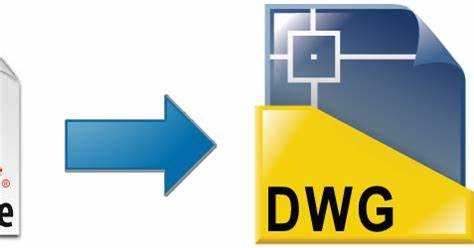
При выборе программы для конвертации PDF в AutoCAD важен ряд факторов, которые обеспечат точность и быстроту выполнения задачи. Рассмотрим ключевые критерии.
1. Поддержка растровых и векторных PDF
Для правильной конвертации необходимо, чтобы программа поддерживала оба типа PDF. Векторные PDF содержат линии и объекты, которые можно легко преобразовать в чертежи AutoCAD, а растровые PDF требуют дополнительных усилий для восстановления точности изображения. Некоторые программы, такие как Able2Extract Professional, автоматически различают типы PDF и предлагают соответствующие алгоритмы обработки.
2. Точность конвертации
Одним из важных критериев является точность преобразования элементов чертежа. Программы, такие как AutoCAD PDF Import и Any PDF to DWG Converter, предоставляют высокую точность конвертации, сохраняя масштабы, линии и аннотации. При этом важно, чтобы конвертация сохраняла пропорции и детали исходного чертежа, чтобы избежать искажений в чертежах.
3. Удобство интерфейса и функциональность
Интерфейс программы должен быть интуитивно понятным и не требовать глубоких знаний в области CAD. Программы типа PDF to DWG Converter и Scan2CAD предлагают простое и быстрое взаимодействие с пользователем, с возможностью предварительного просмотра результата и настройки параметров конвертации.
4. Поддержка многослойных чертежей
При конвертации важно, чтобы программа корректно обрабатывала многослойные чертежи, сохраняя все слои и атрибуты объектов. Программы как AutoDWG PDF to DWG Converter и Solidworks позволяют сохранить слои, что существенно облегчает работу в AutoCAD после конвертации.
5. Скорость работы
Конвертация больших файлов PDF может занять значительное время. Программы, такие как Bluebeam Revu, оптимизированы для быстрого выполнения задачи, минимизируя время ожидания и увеличивая производительность.
6. Дополнительные функции
Некоторые программы предлагают дополнительные функции, такие как возможность редактирования PDF перед конвертацией или улучшенные алгоритмы для работы с поврежденными файлами. Примером может служить PDF2CAD, который включает в себя возможности очистки и оптимизации исходного PDF перед преобразованием.
При выборе программы важно учитывать как характеристики файла, так и особенности работы в AutoCAD, чтобы гарантировать наилучший результат конвертации.
Настройка параметров конвертации для точности преобразования
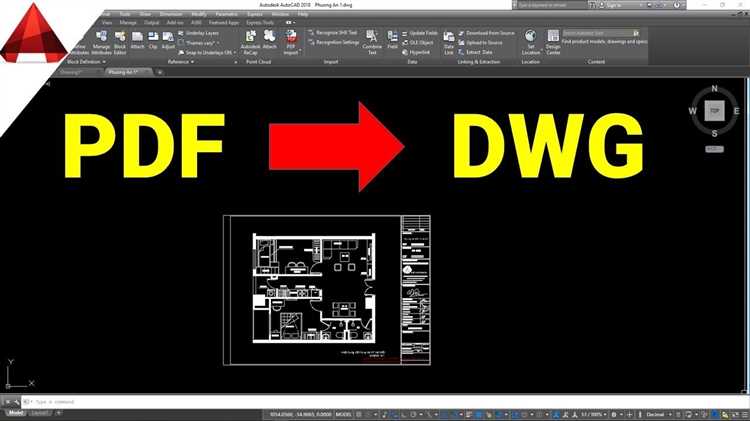
Для достижения высокой точности при конвертации PDF в AutoCAD важно правильно настроить параметры преобразования. Это позволяет минимизировать ошибки в геометрии и сохранить все детали оригинала. Одна из ключевых настройок – выбор режима конвертации. При этом необходимо учитывать, что PDF-файлы могут содержать как векторные, так и растровые элементы. Для векторных объектов следует выбрать режим векторного преобразования, чтобы избежать потери деталей и четкости линий.
Другим важным параметром является разрешение при обработке растровых объектов. Чем выше разрешение, тем более точным будет результат, однако это увеличивает размер файла и время обработки. Для оптимального результата рекомендуется устанавливать разрешение не ниже 300 dpi для большинства PDF-документов. Однако для сложных графиков или схем, где важна максимальная детализация, лучше использовать 600 dpi.
Для сохранения точности при работе с масштабами важно настроить параметр масштаба в процессе импорта. Некоторые конвертеры предлагают автоматическое определение масштаба, но на практике лучше вручную задать правильный коэффициент масштабирования, особенно если в PDF использован нестандартный размер листа. Это предотвратит искажение размеров объектов и упрощает дальнейшую работу в AutoCAD.
Кроме того, при конвертации стоит настроить параметры распознавания слоев. В PDF-документах могут быть различные слои, каждый из которых содержит определенные элементы. Важно выбрать опцию, которая позволит корректно распознать и разделить эти слои в AutoCAD. Это гарантирует, что каждый элемент будет импортирован в правильный слой, и не возникнут проблемы с организацией работы.
Не менее важным является выбор подходящего формата для сохранения результата. Для точного переноса данных рекомендуется использовать форматы, которые сохраняют всю структуру объекта, такие как DXF или DWG. Эти форматы позволяют сохранить геометрические данные и все связанные с ними параметры, включая текстовые аннотации и размеры.
Настройка вышеописанных параметров поможет добиться точности при конвертации PDF в AutoCAD и избежать значительных ошибок в процессе работы с файлами.
Как избежать ошибок при конвертации сложных чертежей
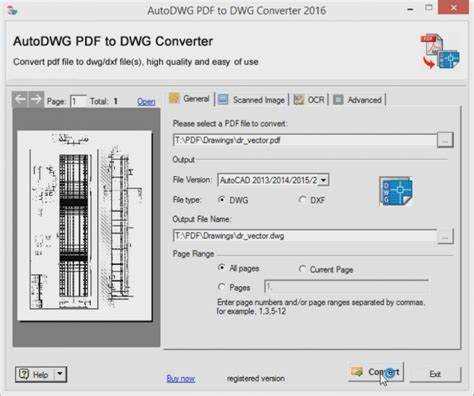
При конвертации сложных чертежей из PDF в AutoCAD важно учитывать несколько факторов, чтобы минимизировать ошибки. Первый шаг – выбор правильного инструмента. Использование специализированных программ или плагинов для конвертации значительно снижает вероятность потери данных и искажений. Некоторые программы предлагают возможность выбора точности конвертации, что особенно важно для чертежей с мелкими деталями.
Проверка качества исходного PDF – ключевая мера предосторожности. Если исходный файл имеет низкое качество или поврежден, даже лучшие конвертеры не смогут обеспечить точную передачу данных. Рекомендуется выбирать PDF-файлы с четкими векторными графиками, а не сканированными изображениями, так как последние требуют дополнительной обработки и могут привести к появлению ошибок.
Сохранение масштаба – одна из самых частых проблем при конвертации. Важно убедиться, что сохранение масштаба при переносе данных из PDF в AutoCAD настроено корректно. Для этого проверьте установленные параметры и убедитесь, что выбран правильный коэффициент масштабирования, соответствующий оригинальному чертежу.
Настройки слоев и линейных стилей играют важную роль. Некоторые конвертеры автоматически распределяют элементы по слоям, но без настройки этих параметров могут возникнуть ошибки в отображении чертежей. Перед началом конвертации настройте систему слоев и определите, какие элементы должны быть на каждом из них. Это поможет сохранить структуру чертежа и избежать путаницы при дальнейшей работе.
Проверка шрифтов и текстовых элементов – еще одна важная деталь. Некоторые шрифты могут не поддерживаться в AutoCAD, что приведет к неправильному отображению текста. Чтобы избежать этой проблемы, используйте шрифты, которые поддерживаются обеими программами, или конвертируйте текстовые элементы в графику перед конвертацией.
Важно помнить, что конвертация сложных чертежей требует внимания к деталям. Каждая из этих рекомендаций помогает избежать ошибок и сохранить качество работы, ускоряя процесс переноса данных в AutoCAD. Подходите к конвертации ответственно, и результат не заставит себя ждать.
Использование AutoCAD для доработки после конвертации
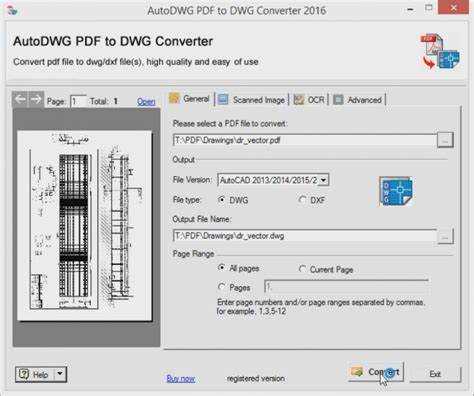
После конвертации PDF в формат AutoCAD (DWG), полученные данные часто требуют доработки. В процессе конвертации могут возникать проблемы с точностью, масштабом, слоями и шрифтами. В AutoCAD можно быстро устранить эти недостатки, используя несколько эффективных инструментов.
Для начала, проверьте корректность масштаба. Иногда конвертация приводит к неправильному отображению размеров. Используйте команду SCALE для корректировки объектов. Убедитесь, что размерные линии и объекты в модели соответствуют реальным значениям. Если необходима точная настройка, воспользуйтесь функцией «Сравнение» (COMPARE), чтобы визуально сравнить оригинальный PDF и полученный файл DWG.
Следующий шаг – работа с слоями. Конвертация может объединить несколько слоев в один или создать лишние. Используйте команду «Панель слоев» для корректировки структуры слоев, их переименования и перераспределения объектов по нужным слоям. Это поможет сохранить порядок и улучшит удобство дальнейшей работы.
Проверьте, не были ли искажены шрифты. Если текст в PDF не был правильно распознан, используйте команду «TEXT» или «MTEXT» для замены нестандартных шрифтов на аналогичные в AutoCAD. Также стоит проверить качество линий и объектов, так как конвертация может привести к их излишнему сглаживанию или утрате четкости. В таких случаях применяйте команду «OVERKILL» для удаления дублирующих объектов и упрощения структуры чертежа.
После этих шагов полезно провести «Ревизию» документа. Команда «Audit» проверит файл на наличие ошибок и исправит их автоматически. Также используйте «Recover» для восстановления поврежденных данных в случае потери информации при конвертации.
Наконец, убедитесь, что все геометрические элементы правильно выровнены и расположены в нужных плоскостях. Воспользуйтесь командами «ALIGN» и «MOVE» для точной корректировки объектов, чтобы они соответствовали требуемым спецификациям.
Проверка полученного чертежа на точность и соответствие оригиналу
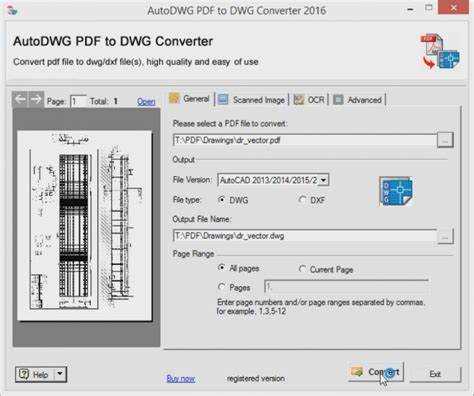
После конвертации PDF в AutoCAD важно внимательно проверить точность и соответствие полученного чертежа исходному документу. Для этого следует выполнить несколько шагов.
1. Сравните масштаб. Важно убедиться, что все элементы чертежа соответствуют заданному масштабу. Используйте команду MEASURE в AutoCAD для измерения расстояний на чертеже и сравнения с исходными данными.
2. Проверьте линии и контуры. Убедитесь, что все линии на чертеже четкие, без лишних перегибов или артефактов, которые могли появиться при конвертации. Используйте инструменты редактирования для корректировки или удаления таких ошибок.
3. Проверьте текстовые элементы. Иногда при конвертации текст может измениться или стать нечитаемым. Убедитесь, что шрифты на чертеже совпадают с оригиналом и текст сохранен без искажений. Применяйте команду TEXTEDIT для редактирования текста.
4. Сравнение слоев. В AutoCAD чертежи обычно делятся на слои. Проверьте, чтобы все элементы были правильно распределены по слоям и их видимость соответствовала оригинальному чертежу.
5. Точные геометрические элементы. Для проверки углов и расстояний используйте команду DIST. Также проверьте перпендикулярность и параллельность линий с помощью инструментов AutoCAD.
6. Проверьте размеры. Размеры, перенесенные с PDF, могут быть неточными. Используйте команду DIM для проверки и корректировки размеров на чертеже. Важно сверять размеры на отдельных участках с исходным документом.
Проверка этих параметров обеспечит точность чертежа и поможет избежать ошибок, которые могут повлиять на дальнейшую работу или производство.
Общие ошибки при конвертации PDF в AutoCAD и способы их устранения

При конвертации PDF в AutoCAD могут возникнуть различные проблемы, которые затрудняют дальнейшую работу с файлом. Основные ошибки связаны с качеством исходного документа, несовместимостью форматов и некорректной настройкой параметров конвертации. Рассмотрим основные ошибки и способы их устранения.
- Потеря точности геометрии: В процессе конвертации линии, кривые и другие элементы могут быть преобразованы с потерей точности. Это особенно актуально при работе с растровыми PDF-документами.
- Решение: Используйте векторные PDF-файлы для конвертации, так как они сохраняют точность геометрии. Если PDF содержит только растровые изображения, рассмотрите возможность использования программ с улучшенной алгоритмикой для векторизации.
- Некорректное отображение шрифтов: Некоторые шрифты могут не отображаться или быть заменены на стандартные, что затрудняет восприятие чертежа.
- Решение: Перед конвертацией проверьте шрифты PDF-документа и убедитесь, что все используемые шрифты поддерживаются в AutoCAD. В случае проблем можно заменить шрифты на совместимые или использовать векторные шрифты.
- Неактивные слои: В процессе конвертации слои PDF могут стать неактивными или неправильно распределяться по слоям в AutoCAD.
- Решение: Применяйте настройки слоев при конвертации, чтобы гарантировать правильное распределение объектов по слоям. Ручная настройка слоев после конвертации также может помочь исправить эту ошибку.
- Неправильные масштабы: Часто возникает проблема с неправильными масштабами чертежа после конвертации.
- Решение: Убедитесь, что при конвертации указан правильный масштаб. Если файл импортируется в AutoCAD, важно настроить параметры масштаба, соответствующие исходным данным.
- Невозможность редактирования элементов: В результате конвертации элементы могут стать частью растрового изображения или быть преобразованы в блоки, что затрудняет дальнейшее редактирование.
- Решение: Используйте специализированные инструменты для извлечения векторных данных из растровых изображений. В случае с блоками их можно разбить на элементы для дальнейшей работы.
- Ошибки в цветовой палитре: Некоторые элементы могут потерять исходные цвета или получить неправильное отображение.
- Решение: Проверьте параметры цвета в PDF перед конвертацией и убедитесь, что они совместимы с AutoCAD. Регулировка цветовой палитры после конвертации может помочь устранить несоответствия.
Чтобы минимизировать ошибки, рекомендуется тщательно проверять настройки конвертации и использовать качественные инструменты для преобразования PDF в AutoCAD.
Вопрос-ответ:
Как конвертировать PDF в AutoCAD без потери качества?
Для того чтобы конвертировать PDF в формат AutoCAD, не потеряв качество, лучше всего использовать специализированные инструменты. Сначала откройте файл PDF в программе для обработки графики, такой как Adobe Illustrator или CorelDRAW, затем сохраните его в формате DXF или DWG, которые поддерживаются AutoCAD. После этого импортируйте файл в AutoCAD, чтобы сохранить все детали чертежа без потерь.
Какой софт лучше всего подходит для конвертации PDF в AutoCAD?
Существует несколько популярных программ, которые позволяют конвертировать PDF в AutoCAD, например, Able2Extract Professional, AutoDWG PDF to DWG Converter, или Scan2CAD. Эти приложения предлагают точные конверсии с минимальными ошибками. AutoDWG, например, позволяет сохранять точность в чертежах, а Able2Extract Pro отличается гибкостью и поддержкой разных форматов.
Можно ли преобразовать PDF в AutoCAD без использования стороннего ПО?
Да, существует способ конвертации PDF в AutoCAD с помощью самой программы AutoCAD. Для этого необходимо использовать команду PDFIMPORT, которая позволяет импортировать страницы PDF прямо в AutoCAD и сохранить их в виде объектов для редактирования. Однако стоит отметить, что данный метод может не всегда быть точным, особенно для сложных чертежей с множеством деталей.
Какие ошибки могут возникнуть при конвертации PDF в AutoCAD?
При конвертации PDF в AutoCAD часто возникают ошибки, связанные с несовместимостью форматов. Например, некоторые элементы чертежа могут быть преобразованы в растр, что снижает точность и возможность редактирования. Также возможно искажение пропорций или потеря слоев, если исходный PDF был создан с неправильными параметрами. Чтобы избежать этих проблем, рекомендуется использовать проверенные программы для конверсии, а также проверять настройки и параметры перед импортом.
Как ускорить процесс конвертации PDF в AutoCAD?
Чтобы ускорить процесс конвертации, следует обратить внимание на несколько факторов. Во-первых, используйте программы с оптимизированным интерфейсом и быстрыми алгоритмами обработки данных, такие как AutoDWG или Able2Extract. Во-вторых, минимизируйте количество объектов на PDF-документе, так как чем больше элементов, тем больше времени займет конвертация. Важно также следить за настройками, чтобы конвертировать только те слои и объекты, которые вам действительно нужны.
Как быстро конвертировать PDF файл в AutoCAD, чтобы избежать ошибок при преобразовании?
Для быстрой и точной конвертации PDF в AutoCAD рекомендуется использовать специализированные программы, такие как Adobe Acrobat или сторонние конвертеры, которые поддерживают преобразование в формат DXF или DWG. Важно проверять параметры настройки конвертации, чтобы сохранить все детали, такие как размеры и пропорции. Также не забудьте после конвертации провести проверку на наличие ошибок или искажений, особенно если файл содержит сложные графические элементы.
Какие инструменты позволяют минимизировать ошибки при конвертации PDF в AutoCAD?
Для минимизации ошибок при конвертации рекомендуется использовать программные инструменты, которые обеспечивают точность и корректность данных. Одним из таких решений является использование AutoCAD, который имеет встроенные функции для импорта PDF файлов. Важно внимательно настроить параметры конвертации, выбрать нужные слои и элементы, чтобы сохранить все детали в оригинальном виде. Дополнительно можно воспользоваться внешними конвертерами, которые предоставляют дополнительные опции для настройки точности и корректности преобразования.